最近有Windows10用户来反映,局域网连接是正常的,就是看不到局域网里的电脑,并且服务中也没有Computer Browser,对于这个问题非常苦恼。那么看不到局域网电脑,且服务里没有Computer Browser该怎么办呢?其实打开电脑,在点击网络,此时发现只有网络设施显示,没有局域网电脑的显示选项。注意:这里局域网连接完全正确。对此下面小编就来介绍一下解决方法吧。
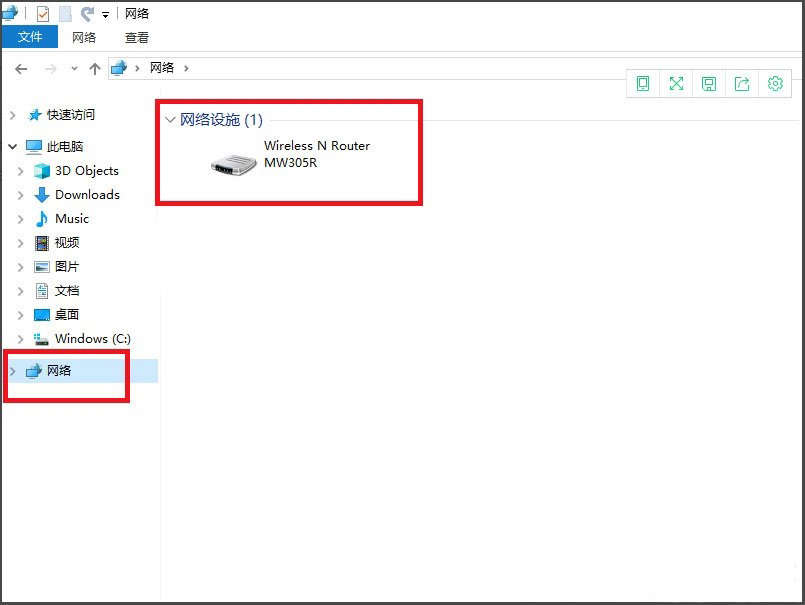
1、首先,打开电脑的控制面板,在点击程序下方的卸载程序;
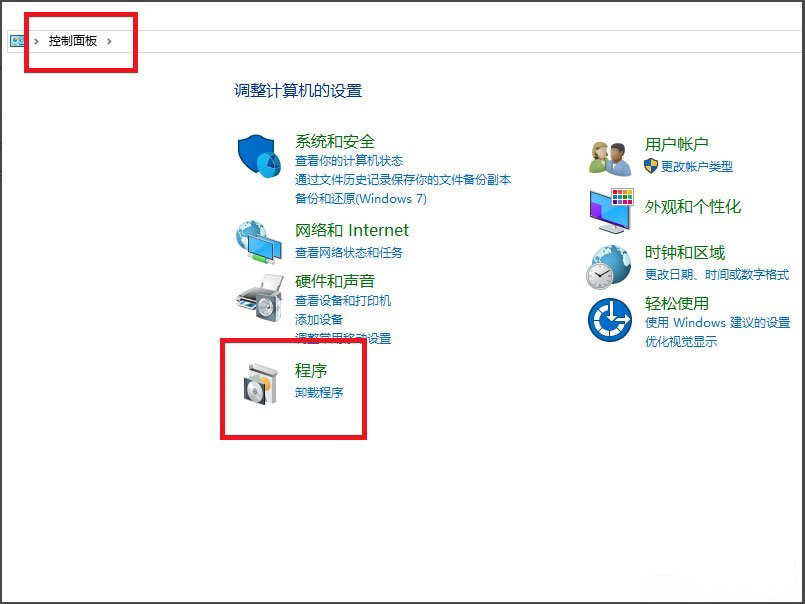
2、然后,在点击启用和关闭Windows功能,在勾选SMB1.0/CIFS 文件共享支持,在点击确定;
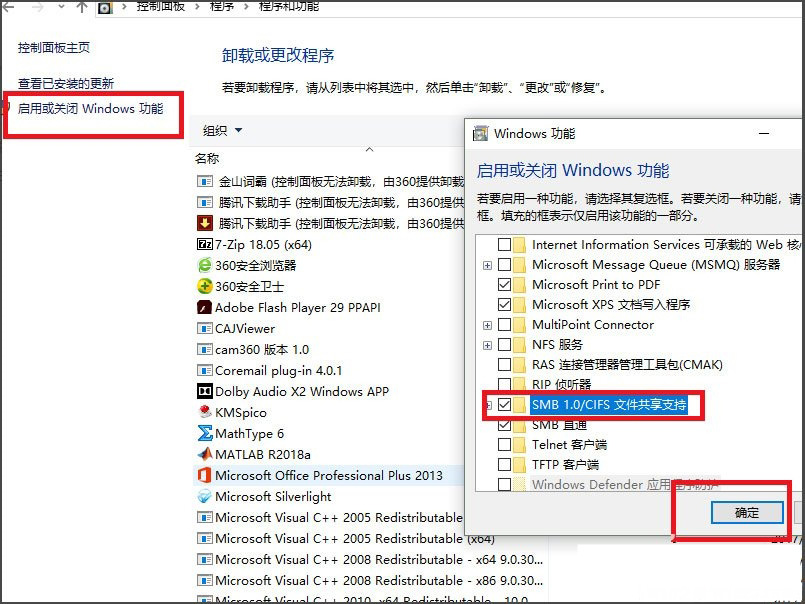
3、在打开运行,输入services.msc,点击确定或按回车;
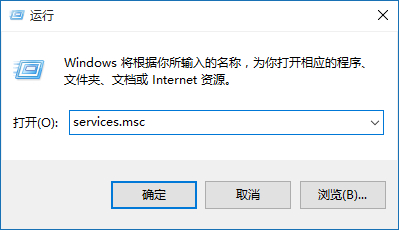
4、在新的窗口中,找到并双击Computer Browser选项;
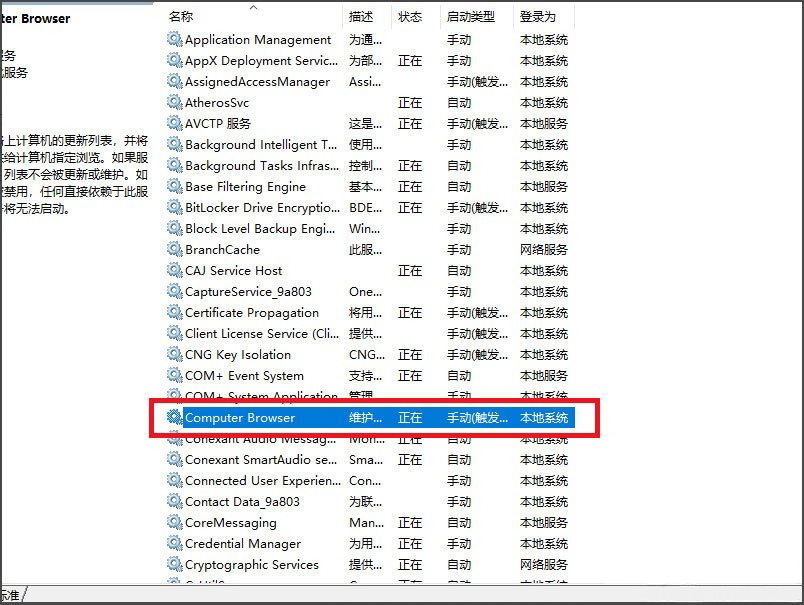
5、将启动类型从手动变为自动,在点击确定;
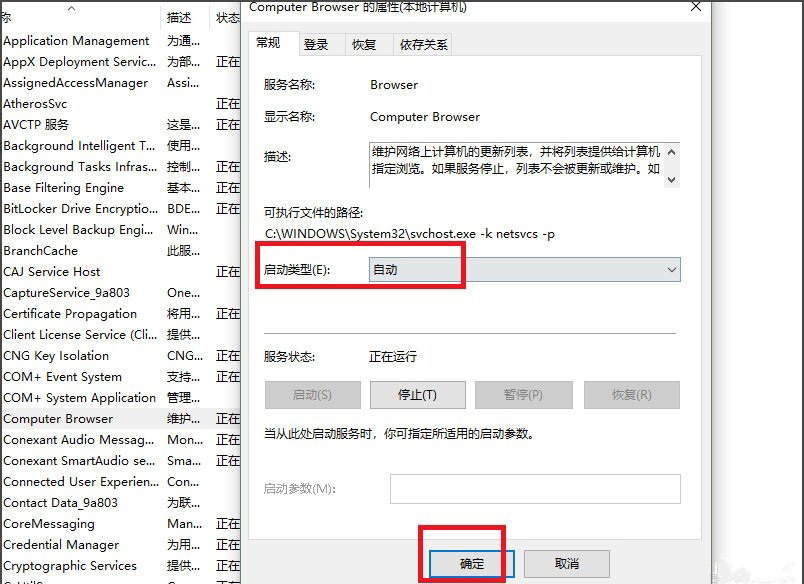
6、最后再重启电脑后即可发现再次点击网络后就显示了局域网中的其他电脑。
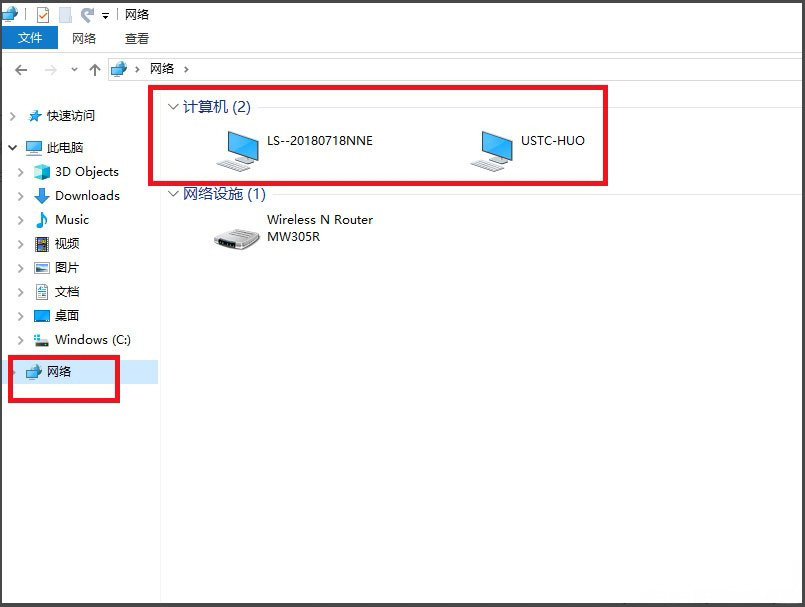
以上就是有关于看不到局域网电脑且服务里没有Computer Browser的解决方法就介绍到这了,如果以后用户也遇到这样的问题,不妨按照教程去解决操作吧,希望这个教程对大家有所帮助。
Windows10系统看不到局域网电脑,没computer browser的解
您可能感兴趣的文章
Win10系统蓝屏错误DPC怎么办
热度
℃
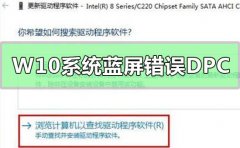
Win10系统查看电脑显卡配置的方法
热度
℃
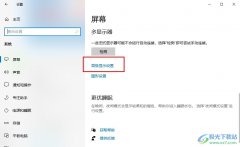
Win10系统微软拼音输入法打不出中文的解决方法
热度
℃
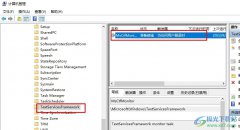
Win10系统开启语音识别功能的方法
热度
℃
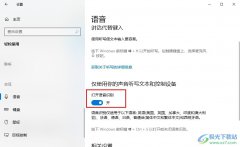
Windows7系统连接不同网段共享打印机的方法
热度
℃

win10关闭自动重启方法介绍
热度
℃
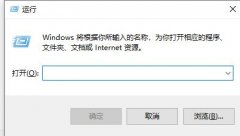
win102004无线网没了解决方法
热度
℃
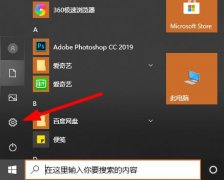
史上最详细的C盘清理方法介绍 电脑C盘满了如何
热度
℃
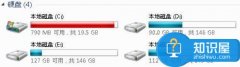
win10电脑在右下角任务栏上显示触摸板图标的方法
热度
℃
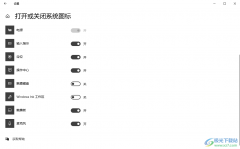
深度技术Win10好用吗
热度
℃
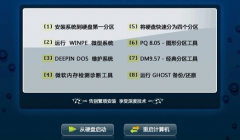
win10黑屏只有鼠标能动打不开任务管理器
热度
℃

win10盗贼之海是否需要加速器详情
热度
℃

Win10开启卓越性能模式的方法
热度
℃
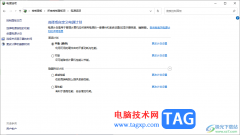
win100xc0000225怎么修复
热度
℃

win101909流畅吗详细介绍
热度
℃
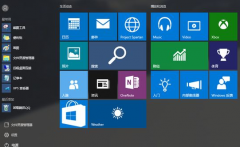
windows10最流畅的版本介绍
热度
℃

win10如何删除已安装的语音包
热度
℃

双显卡如何流畅的玩游戏
热度
℃
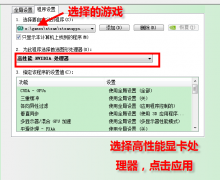
电脑重装win10系统后连不上网解决方法
热度
℃
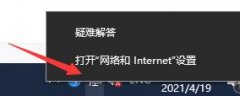
win10电脑记事本怎么换行
热度
℃

分享至微信,请使用浏览器下方的分享功能
Windows10系统看不到局域网电脑,没computer browser的解
最近有Windows10用户来反映,局域网连接是正常的,就是看不到局域网里的电脑,并且服务中也没有Computer Browser,对于
长按识别二维码 进入电脑技术网查看详情
请长按保存图片
